Pokud jste vyměnili svůj starý telefon na nejnovější produkt společnosti Apple iPhone 7/ 7 Plus, jehož fotoaparátu byly kompletně přepracována, přidal optickou stabilizaci obrazu, aby se to ještě lepší pro pořizování fotografií a videa. To říkal, že to může být až 3x delší expozice ve srovnání s iPhone 6s. A, iPhone 7 Plus nemá jen jeden zcela nový kamerový systém — má dvě, dual 12 MP zadní kamera a 7 MP přední kamera.
s nejlepším fotoaparátem iPhone vůbec, můžete si vzít spoustu obrázků, stejně jako selfie, pak chcete, aby sbírku fotografií do počítače. Jak tedy synchronizovat tyto masivní fotografie s počítačem? Tento článek vám poskytne návody, jak importovat fotografie iPhone 7 do počítače se systémem Windows, včetně Win 7, Win 8 a Win 10.
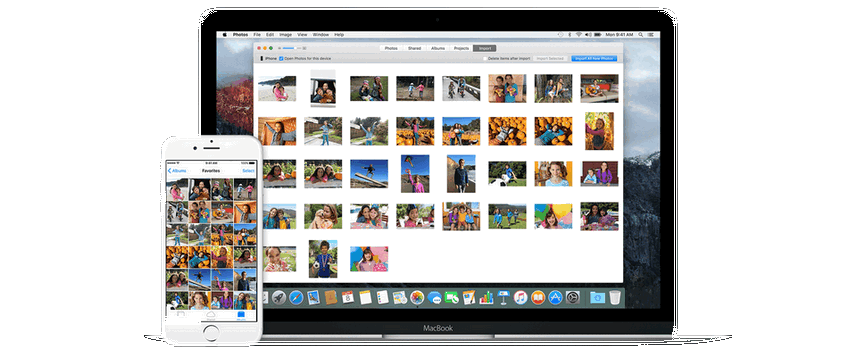
- Část 1: Import iPhone 7 fotek na systém Windows 7/Windows 8/Windows 10 PC
- Část 2: Synchronizace fotografií iPhone 7 do počítače pomocí Syncios Manager
- Část 3. Přeneste všechny své fotografie iPhone 7 do počítače jedním kliknutím.
- Video Návod – Jak Převést z iPhone Camera Roll 7 do Počítače
- co bude dál? Stáhněte si Syncios Data Transfer a zálohujte fotografie iPhone 7 Nyní!
Část 1: Import iPhone 7 fotek na systém Windows 7/Windows 8/Windows 10 PC
Jak víme, existují 3 hlavní operační systémy v současné době: win 7, win 8 a Win 10. A malý rozdíl mezi těmito třemi platformami při přenosu fotografií.
Windows 7
krok 1připojte iPhone 7 / 7 Plus k počítači pomocí kabelu USB.
krok 2pokud se okno automatického přehrávání objeví, klikněte na Importovat obrázky a videa pomocí systému Windows.
krok 3vyberte fotografie a klepněte na tlačítko Importovat a můžete také zadat název značky do pole označit tyto obrázky (volitelné).
Poznámka: Pokud se okno automatického přehrávání nezobrazí, klikněte na počítač, poté klikněte pravým tlačítkem na zařízení a vyberte Importovat obrázky a videa.
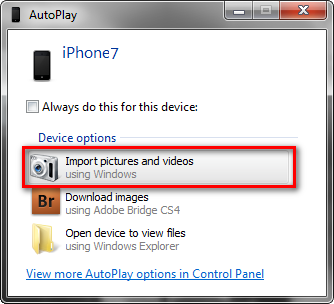
Okna 8
krok 1připojte svůj iPhone 7 k počítači pomocí kabelu USB.
krok 2otevřete aplikaci Fotografie, klepněte pravým tlačítkem myši v aplikaci.
Krok 3 Klikněte na Import a vyberte zařízení, ze kterého chcete importovat.
Krok 4 aplikace automaticky vyhledá všechny fotografie, které nebyly dříve importovány, a vybere je.
Poznámka: Můžete také kliknout na každou fotografii, kterou chcete importovat, nebo Vybrat vše.
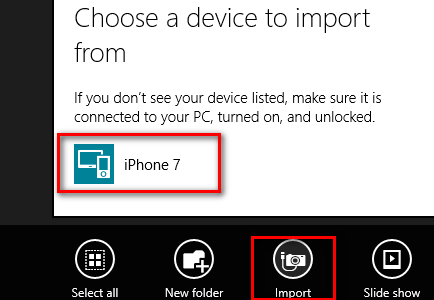
Windows 10
Krok 1Connect vašem iPhone 7 do počítače a klepněte na tlačítko „Důvěřovat“ tento počítač na iPhone. Počkejte, až se v počítači zobrazí jako „přenosné zařízení“.
krok 2kliknutím na ikonu iPhone 7 otevřete a najděte složku s fotografiemi. Normálně se složka nachází pod interním úložištěm > DCIM.
krok 3pak můžete zkopírovat a vložit požadované fotografie do počítače.
Část 2: Synchronizace fotografií iPhone 7 do počítače pomocí Syncios Manager
Syncios Mobile Manager je užitečná aplikace, která usnadňuje synchronizaci všech typů souborů do počítače z vašeho iPhone 7. Nejlepší výhodou tohoto přístupu je, že s vizuálním rozhraním můžete prohlížet, upravovat a spravovat fotografie v počítači. Kromě toho si můžete vybrat a přenést určitý obrázek z iPhone 7 do počítače. Bez ohledu na systémy, které váš počítač běží, Vyhrajte 7, vyhrajte 8 nebo vyhrajte 10. Tipy takto:
krok 1stáhněte a nainstalujte Syncios Toolkit do počítače a spusťte jej. A klikněte na „Mobile Manager“ na Syncios Toolkit rozhraní intiate Syncios Mobile Manager. Poté k němu připojte svůj iPhone 7 pomocí kabelu USB.

krok 2klikněte na „fotky“ v horním menu a všechny fotografie i alba na iPhone 7 se zobrazí v aktuálním okně. (Viz obrázek níže)
krok 3a vyberte cílové fotografie, které chcete exportovat do počítače, jednoduše klepněte na „Export“ v horní nabídce a rozhodněte se o cestě úložiště. Po chvíli můžete jít a zkontrolovat místní soubory v počítači.
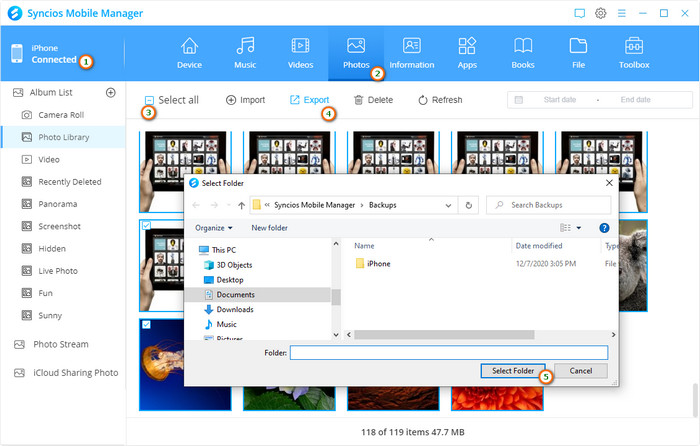
Část 3. Přeneste všechny své fotografie iPhone 7 do počítače jedním kliknutím.
poslední metoda by mohla být nejjednodušší a nejlepší způsob, jak převést iPhone 7 fotografií na počítači, protože Syncios Data Transfer trvá jen JEDNO KLIKNUTÍ zálohovat všechny DCIM fotografie z vašeho iPhone 7 do počítače ať už je váš operační systémy jsou. Dokončit svou práci ještě lépe, než jste očekávali. A co víc, umožňuje vám také obnovit záložní soubory iTunes do iPhone 7, včetně kontaktů, textových zpráv, hudby, videí, záložek atd. Stojí za to vyzkoušet!
krok 1kliknutím na tlačítko Stáhnout níže získáte sadu nástrojů Syncios do počítače. A pak klikněte do režimu „přenos telefonu“ na rozhraní pro zahájení přenosu dat Syncios. A poté k němu připojte svůj iPhone 7 pomocí kabelu USB.

krok 2klikněte na modul“ zálohování „z domovské stránky a přizpůsobte cestu zálohování v záložce“ zálohování do“. A klikněte na „další“ pro výběr souborů.
Krok 3 Zaškrtněte políčko „Camera Roll „a“ Photo Library „a klikněte na „Next“. Vaše fotografie budou rychle přeneseny do počítače.
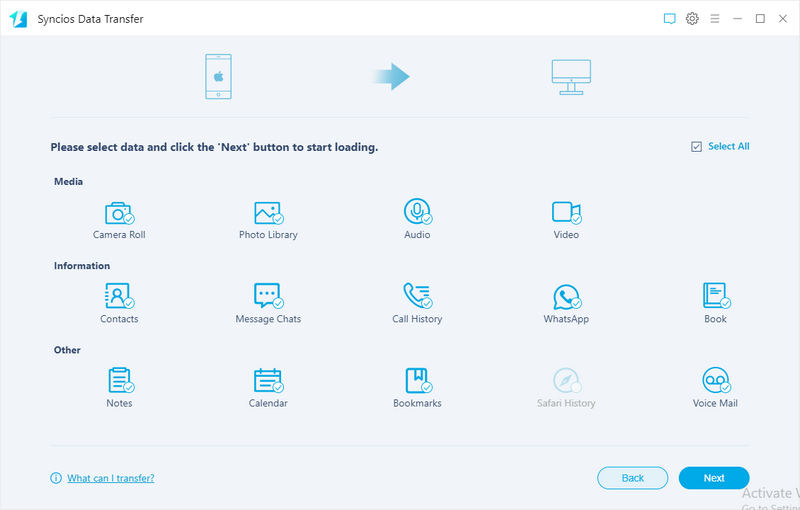
Nyní můžete najít jednu z metod, které vám vejde mnohem zálohovat všechny fotografie z iPhone 7 do počítače. Přenos fotografií ručně nebo pomocí Syncios Manager a Syncios Data Transfer mohou všechny tyto tři přístupy obnovit fotografie zpět do iPhone, pokud potřebujete.